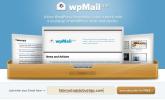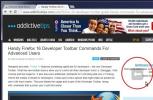Comment ouvrir les onglets Chrome pour mobile sur votre bureau
Nous savons tous que Chrome fonctionne avec nos comptes Google pour synchroniser les informations entre les appareils. Les informations synchronisées comprennent les mots de passe, l'historique de navigation, les signets, les données de formulaire et les applications. Les utilisateurs ont la possibilité de choisir ce qu'ils synchronisent; ils peuvent tout synchroniser ou simplement des données sélectives. Cette synchronisation des données est disponible sur toutes les plateformes, c'est-à-dire que Chrome pour Windows, macOS, Linux, iOS et Android prennent tous en charge la synchronisation. Les données synchronisées incluent également votre historique de navigation sur chaque appareil. Les utilisateurs pourraient penser qu'il s'agit simplement d'affiner la recherche dans Chrome, mais cela vous permet d'ouvrir les onglets mobiles Chrome sur votre bureau. Ils se synchronisent automatiquement, donc si vous devez reprendre la navigation là où vous l'avez laissée sur votre téléphone, vous pouvez sans utiliser d'applications supplémentaires.
Activer la synchronisation de l'historique
Pour ouvrir les onglets Chrome sur votre bureau, vous devez être connecté à Chrome avec votre compte Google sur votre bureau et votre téléphone. C'est bien si vous choisissez de synchroniser les données de manière sélective mais assurez-vous de synchroniser votre historique.

De plus, vous devez être connecté au même compte Google dans Chrome sur tous les appareils avec lesquels vous souhaitez synchroniser les onglets.

Ouvrez les onglets Chrome
Navigateur comme vous le feriez normalement sur votre téléphone Android ou iPhone dans Chrome. Accédez à un bureau lorsque vous êtes prêt. Ouvrez Chrome et tapez ce qui suit dans la barre d'adresse;
chrome: // history / syncedTabs
Vous verrez les onglets regroupés par appareil répertoriés ici. Développez un appareil pour afficher tous les onglets que vous y aviez ouverts. Cliquez sur un onglet pour l'ouvrir, ou cliquez sur le bouton de débordement et sélectionnez "Tout ouvrir" pour les ouvrir tous sur votre bureau.

La synchronisation fonctionne de deux manières; tous les onglets que vous ouvrez sur votre bureau sont synchronisés avec votre historique sur iOS et Android. Malheureusement, sur Android et iOS, les onglets ne sont pas triés comme sur votre bureau. Les liens que vous avez ouverts sur votre bureau sont mélangés directement avec les onglets que vous avez ouverts sur votre téléphone Android ou iPhone. Vous devez sélectionner manuellement ceux que vous souhaitez ouvrir, ce qui est dommage.
Les onglets se synchronisent assez rapidement, donc si vous naviguez sur votre forfait cellulaire, vos onglets seront là lorsque vous ouvrirez votre historique de navigation sur votre bureau. Si les onglets n'apparaissent pas, ouvrez Chrome sur votre smartphone et autorisez-le à se connecter à un réseau WiFi. Donnez-lui quelques secondes et les onglets apparaîtront sur votre bureau. Il existe une fonctionnalité similaire qui vous permet de visualiser Signets Chrome pour mobile sur votre bureau.
Chercher
Messages Récents
Envoyez rapidement un message à quelqu'un sur Facebook après avoir supprimé son commentaire
Il existe aujourd'hui deux grands réseaux sociaux en ligne dans le ...
La newsletter hebdomadaire de wpMail couvre les thèmes, plugins et didacticiels Wordpress
WordPress est un excellent système de gestion de contenu et dispose...
Utiliser les mouvements de balayage de type Mac OS X pour naviguer dans Chrome
Comparé à une souris, un trackpad est légèrement moins pratique à u...